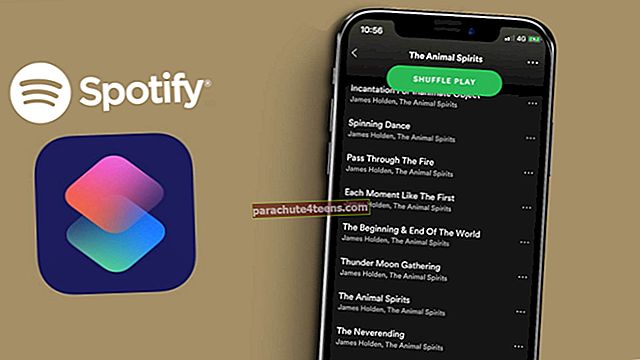Jūsų „iPhone“ ir „iPad“ gali būti patogus įrankis vaizdo įrašams redaguoti ir kurti. Dvi esminės vaizdo įrašų redagavimo funkcijos yra apkarpyti ir apkarpyti klipus. Nors yra daug trečiųjų šalių programų, kurias galite gauti, net numatytoji „Photos“ programa „iOS 13“ ir „14“ yra tinkama. Taigi, nesvarbu, ar tai skirta socialinei žiniasklaidai, ar asmeniniam naudojimui, ar kažkam kitam, paaiškinkite, kaip apkarpyti ir apkarpyti vaizdo įrašą „iPhone“ ar „iPad“.
- Kaip apkarpyti vaizdo įrašą „iPhone“ ir „iPad“ programoje „Nuotraukos“
- Kaip apkarpyti vaizdo įrašą „iPhone“ ir „iPad“ programoje „Nuotraukos“
- Kaip atkurti redaguotą vaizdo įrašą į originalų „Photos“ programoje
Kaip apkarpyti vaizdo įrašą „iPhone“ ir „iPad“ programoje „Nuotraukos“
1 žingsnis. Atidaryk Nuotraukosprograma „iPhone“

2 žingsnis. Slinkite žemyn iki Vaizdo įrašai skyrių arba pasirinkite bet kurį Albumas.

3 žingsnis. Pasirinkite a vaizdo įrašą norite apkarpyti ir paliesti Redaguoti iš viršutinio dešiniojo ekrano kampo.

4 žingsnis. Bakstelėkite Apkarpytipiktogramą ekrano apačioje dešinėje.

5 žingsnis. Redagavimo lange sureguliuokite rėmą traukdami arba ištraukdami bet kurį vaizdo įrašo kraštą.

Pastaba: Nesupainiokite su lange esančiomis besisukančiomis parinktimis. Peržiūrėkite šią nuorodą, kad gautumėte išsamią pamoką, kaip pasukti vaizdo įrašą „iPhone“ ar „iPad“.
# 6 žingsnis. Norėdami gauti tikslesnį apkarpymą, palieskite Formato santykis mygtuką viršutiniame dešiniajame ekrano kampe ir bakstelėkite Originalasskirtuką pakeisti orientaciją iš kraštovaizdžio į portretą arba atvirkščiai.

7 žingsnis. Tęsti Laisva forma apkarpyti arba pasirinkti Išankstiniai nustatymai iš variantų. Paspausti Vaizdo įrašas ir, jei reikia, vilkite jį, kad pertvarkytumėte.

Pastaba: Norėdami patikrinti vaizdo įrašo apkarpymą, galite pastumdyti laiko juostą.
8 žingsnis. Paspausti Atstatyti iš ekrano viršaus, kad anuliuotumėte veiksmą.

9 žingsnis. Kai patenkinsite, palieskite padaryta kad išsaugotumėte vaizdo įrašą.

Peržiūrėkite išsaugotą vaizdo įrašą ir pakartokite 3 žingsnio procesą, jei reikia kokių nors pakeitimų. Nesivaržykite pasidalinti šiuo vaizdo įrašu su visais; tačiau, jei manote, kad ji yra per didelė dalintis, galite arba sumažinti jos dydį, arba tiesiog apkarpyti.
Kaip apkarpyti vaizdo įrašą „iPhone“ ir „iPad“ programoje „Nuotraukos“
1 žingsnis. Atidaryk Nuotraukos → Albumas → Pasirinkite Vaizdo įrašas → Redaguoti.

2 žingsnis. PaspaustiVaizdo įrašaspiktogramą ekrano apačioje kairėje.

3 žingsnis. Stumkite rankenas, išdėstytas abiejose plėvelės ritės pusėse pasirinkite apdailą. Paspausti žaisti norėdami peržiūrėti vaizdo įrašą. Galiausiai palieskite padaryta kai jus tenkina apdaila.

Tada !! jūsų vaizdo įrašas buvo apkarpytas. Nors, jei jūsų netenkina rezultatas, yra netgi galimybė visus pakeitimus grąžinti atgal. Ar „Apple“ negalvojo apie viską! Aš, be abejo, vėl krentu į priekį „Photos“ programai.
Kaip atkurti redaguotą vaizdo įrašą į originalų „Photos“ programoje
1 žingsnis. Atidaryk Nuotraukos → Albumas → Pasirinkite Vaizdo įrašas → Redaguoti.
2 žingsnis. Paspausti Grąžinti iš apatinio dešiniojo ekrano kampo.

3 žingsnis. Patvirtinkite veiksmą paliesdami Grąžinti į originalą.

Visi atlikti pakeitimai bus panaikinti.
Pastaba: Į naująjį „iOS 13.3“ atnaujinimą „Apple“ sumaniai įtraukė Išsaugoti vaizdo įrašą kaip Naujas įrašas variantą. Jei atnaujinsite „iOS“ įrenginį į naujausią programinę įrangą, paspaudę galėsite pasirinkti pageidaujamą parinktį padaryta.
Apkarpyti. Apkarpyti. Pakartokite !!!
Bent jau kurį laiką tai bus mano naujoji mantra, nors galite pridurti grįžimą čia ir ten. Juk praktika daro vyrą / moterį / vaiką tobulą; ar sakysiu, praktika ir patirtis yra skirtumas tarp naujoko ir profesionalo.
Galite žvilgtelėti į:
- Kaip paimti „Slofie“ „iPhone 11“, „11 Pro“ ir „11 Pro Max“
- Kaip geriau fotografuoti naktį „iPhone“ naudojant „NeuralCam“ programą
- Geriausios „iPhone“ programos, skirtos pridėti tekstą prie nuotraukų
- Geriausios „iPhone“ skirtos „Photo Vault“ programos
Taigi, kokia būtų jūsų mantra - pasukti, apkarpyti, apkarpyti, pakartoti ar dar ką nors iš viso? Pasidalykite savo nuomonėmis, apžvalgomis ir net savo šedevrų vaizdo įrašais žemiau esančiuose komentaruose arba mūsų „Instagram“, „Facebook“ ar „Twitter“ puslapiuose. Pamatysiu kitą kartą su daugiau tokių įžvalgų, iki tol filmuok ir redaguok.